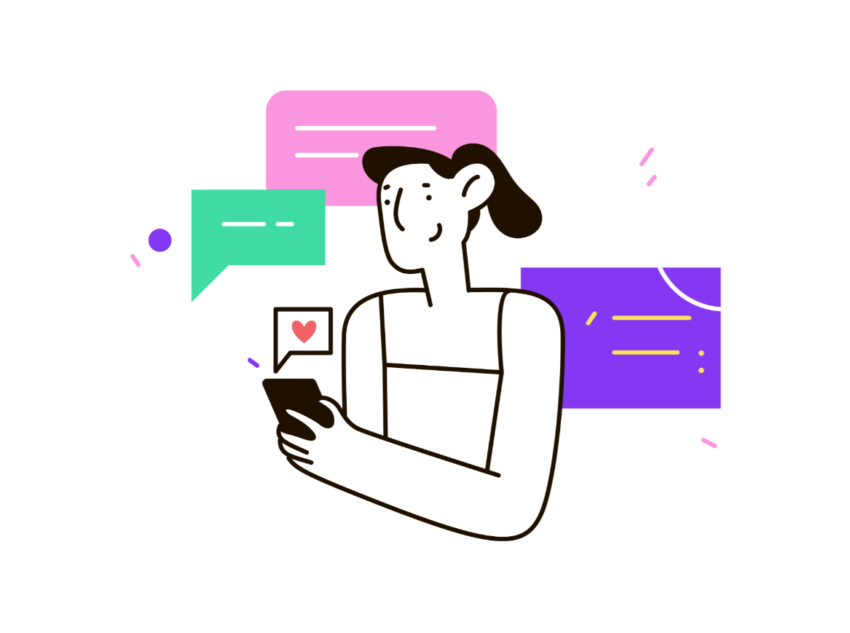➡️ БЫСТРАЯ НАВИГАЦИЯ ПО МАТЕРИАЛУ
Вы влиятельный человек или частное лицо на Facebook и хотите добавить кнопку подписки?
Или, может быть, вы хотите удалить кнопку «Добавить друга», потому что не хотите, чтобы люди добавляли вас в друзья.
Многие люди не могут добавить кнопку подписки, потому что это не включено по умолчанию.
Чтобы включить его, вам нужно изменить несколько настроек конфиденциальности.
В противном случае кнопка подписки не будет отображаться в вашем профиле.
По сути, кнопка Follow позволяет публике следить за вами.
Когда кто-то следует за тобой, ваши общедоступные сообщения будет отображаться в вашей ленте новостей.
В этом руководстве вы узнаете, как добавить кнопку подписки в свой профиль Facebook.
Как добавить кнопку подписки на Facebook
Чтобы добавить кнопку подписки на Facebook, вам нужно установить «Кто может отправлять вам запросы на добавление в друзья?» настройку конфиденциальности на «Друзья друзей».
Вам также необходимо установить публичную настройку конфиденциальности «Кто может подписаться на меня».
После того, как вы изменились обе настройки конфиденциальности, в вашем профиле Facebook будет кнопка подписки.
Когда кто-то нажимает кнопку подписки, он сможет видеть ваши общедоступные сообщения в вашей ленте новостей.
Однако вам нужно быть 18 и старше чтобы была кнопка подписки.
Если вам меньше 18 лет, не забудьте изменить свой возраст на Facebook на 18 лет или старше.
В противном случае вы не будет доступа к кнопке подписки на Facebook.
Чтобы изменить свой возраст на Facebook, перейдите в свой профиль> О себе> Контакты и основная информация> Дата рождения> Изменить.
Вот 3 шага, чтобы добавить кнопку подписки в свой профиль Facebook:
- Шаг 1. Установите «Кто может отправлять вам запросы о дружбе?» «Друзьям друзей»
- Шаг 2. Установите для параметра «Кто может подписаться на меня» значение «Для всех»
- Шаг 3. Просмотрите свой профиль как посетитель
Шаг 1. Установите «Кто может отправлять вам запросы о дружбе?» «Друзьям друзей»

Начать с, открыть Facebook на вашем мобильном устройстве.
Вы также можете использовать Facebook на рабочем столе, но скриншоты в этом руководстве взяты из мобильного приложения Facebook.
Следовательно, пользовательский интерфейс будет другим.
Как только вы окажетесь на Facebook, нажмите на значок меню на нижней панели навигации.
Прокрутите меню вниз, пока не найдете вкладку «Настройки и конфиденциальность».
Нажмите на вкладку «Настройки и конфиденциальность». чтобы расширить его.
Когда вкладка развернется, вы увидите несколько вариантов, включая «Настройки», «Ярлыки конфиденциальности», «Ваше время на Facebook» и многое другое.
Нажмите на «Настройки» чтобы открыть страницу настроек.

После того, как вы нажмете «Настройки», вы попадете на страницу настроек.
На странице настроек вы увидите несколько заголовков, включая «Настройки учетной записи», «Безопасность», «Конфиденциальность» и другие.
Прокрутите страницу вниз, пока не найдете заголовок «Конфиденциальность».
Под заголовком «Конфиденциальность» нажмите на «Настройки конфиденциальности» чтобы перейти к настройкам конфиденциальности.
На странице настроек конфиденциальности вы сможете редактировать свои настройки конфиденциальности, например, кто может отправлять вам запросы на добавление в друзья, кто может видеть ваш список друзей и т. Д.

На странице настроек конфиденциальности вы увидите три заголовка, включая «Ярлыки конфиденциальности», «Ваши действия» и «Как люди могут найти вас и связаться с вами».
Прокрутите страницу вниз, пока не дойдете до заголовка «Как люди могут найти вас и связаться с вами».
Заголовок «Как люди могут найти вас и связаться с вами» расположен внизу страницы.
Как только вы найдете заголовок, нажмите на настройку конфиденциальности, в которой говорится: «Кто может отправить тебе запросы на добавления в друзья?».

Есть два варианта «Кто может отправлять вам запросы о дружбе?» настройки конфиденциальности, включая «Все» и «Друзья друзей».
«Все» означает, что каждый сможет отправить вам запрос в друзья на Facebook.
«Друзья друзей» означает, что только друзья ваших друзей могут отправлять вам запросы на дружбу на Facebook.
По умолчанию, «Кто может отправлять вам запросы о дружбе?» настройка конфиденциальности установлена на «Все».
Чтобы кнопка подписки отображалась в вашем профиле, вам необходимо изменить параметр «Кто может отправлять вам запросы в друзья?» настройки конфиденциальности от «Все» до «Друзья друзей».
Выберите опцию «Друзья друзей». и нажмите на значок «Назад», чтобы вернуться.
Шаг 2. Установите для параметра «Кто может подписаться на меня» значение «Для всех».

Следующий параметр конфиденциальности, который вы хотите изменить, — это параметр «Кто может подписаться на меня».
Параметр «Кто может подписаться на меня» находится в «Общедоступных сообщениях».
Под заголовком «Конфиденциальность» нажмите на «Публичные сообщения».
На странице «Общедоступные сообщения» вы можете контролировать, кто может подписываться на вас и комментировать ваши общедоступные сообщения.

На странице «Общедоступные сообщения» вы увидите параметр конфиденциальности «Кто может подписаться на меня».
Этот параметр позволяет вам контролировать, кто может подписаться на вас в Facebook.
Существует два варианта настройки конфиденциальности «Кто может подписаться на меня», включая «Общедоступно» и «Друзья».
По умолчанию, «Кто может следовать за мной» установлен на «Друзья».
Чтобы другие пользователи могли подписаться на вас, вам необходимо изменить настройку с «Друзья» на «Для всех».
Выберите вариант «Общедоступный». чтобы позволить всем подписаться на вас на Facebook.
Это позволит другим подписаться на ваши общедоступные сообщения (аналогично кнопке «Подписаться» в Instagram).
Шаг 3. Просмотрите свой профиль как посетитель

Последний шаг — проверить, есть ли в вашем профиле Facebook кнопка подписки.
Теперь, когда вы изменили настройки конфиденциальности, в вашем профиле должна быть кнопка «Подписаться».
Чтобы проверить это, перейдите в свой профиль Facebook, нажав на значок профиля на нижней панели навигации.
Как только вы войдете в свой профиль, нажмите на три точки рядом с кнопкой «Добавить историю».

После того, как вы нажмете на три точки, вы приземлитесь на настройки профиля страница.
На странице настроек профиля вы увидите несколько опций, включая «Редактировать профиль», «Статус учетной записи», «Архив» и другие.
Под опцией «Архивировать» вы увидите опцию «Просмотреть как».
Нажмите на опцию «Просмотреть как». чтобы просмотреть свой профиль Facebook в качестве посетителя.

После того, как вы нажмете «Просмотреть как», вы увидите свой профиль в Facebook. как посетитель.
На этот раз вместо кнопки «Добавить друга» вы увидите кнопку «Подписаться».
Все, кто просматривает ваш профиль теперь сможет подписаться на вас на Facebook, нажав кнопку «Подписаться».
Поздравляем, вы успешно научились добавлять кнопку «Подписаться» на Facebook!
Заключение
Очень важно разрешить людям подписаться на вас в Facebook, особенно если вы влиятельный человек.
Это позволит видеть ваши сообщения другими людьми.
Если вы не добавите кнопку «Подписаться» в свой профиль, люди, не являющиеся вашими друзьями на Facebook, не смогут видеть ваши общедоступные сообщения в своей ленте новостей.
Добавление кнопки «Подписаться» позволит другим видеть ваши сообщения. в своих новостных лентах.
Это увеличит охват, количество просмотров и вовлеченность ваших общедоступных постов.
Читайте также:
Как отключить лайки и комментарии к аватарке в Facebook
Что означает «Другие зрители» в истории Facebook?
Что означает удар на Facebook? И как это использовать